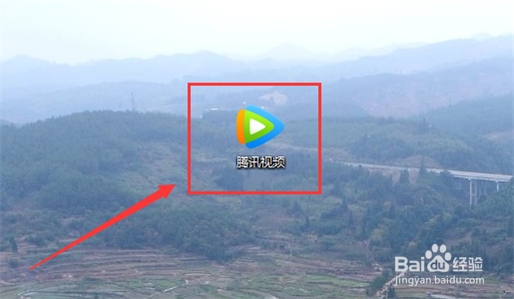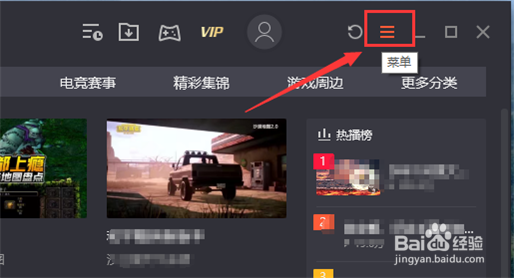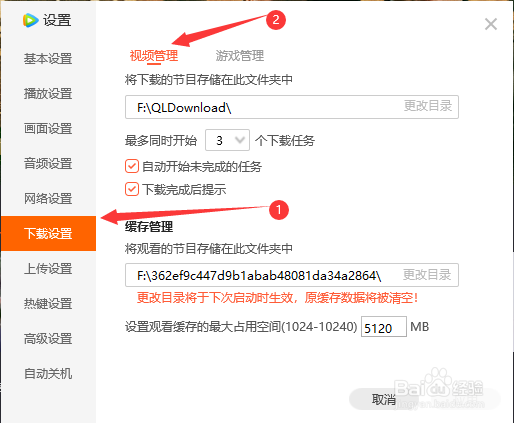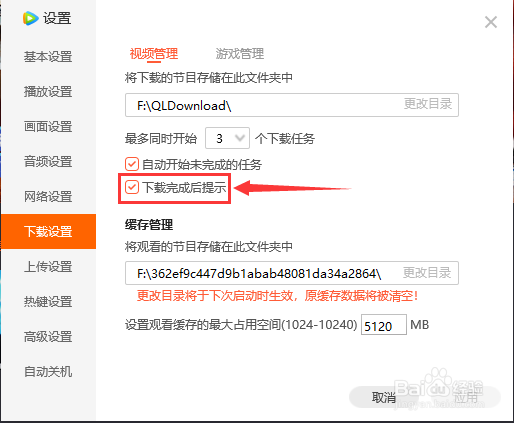腾讯视频如何禁用视频下载任务下载完成后提示
1、在电脑桌面上双击“腾讯视频”。见下图
2、打开腾讯视频后,点击右上角菜单图标“三”。见下图
3、在弹出的下拉菜单中,点击“设置”。见下图
4、进入“设置”界面后,点击左侧“下载设置”,接着点击“视频管理”选项卡。见下图
5、进入“视频管理”页面后,点击“下载完成后提示”,使前面方框中的勾取消掉。见下图
6、当“下载完成后提示”前面方框中的勾取消后,点击右下角“应用”即可完成设置。见下图
声明:本网站引用、摘录或转载内容仅供网站访问者交流或参考,不代表本站立场,如存在版权或非法内容,请联系站长删除,联系邮箱:site.kefu@qq.com。